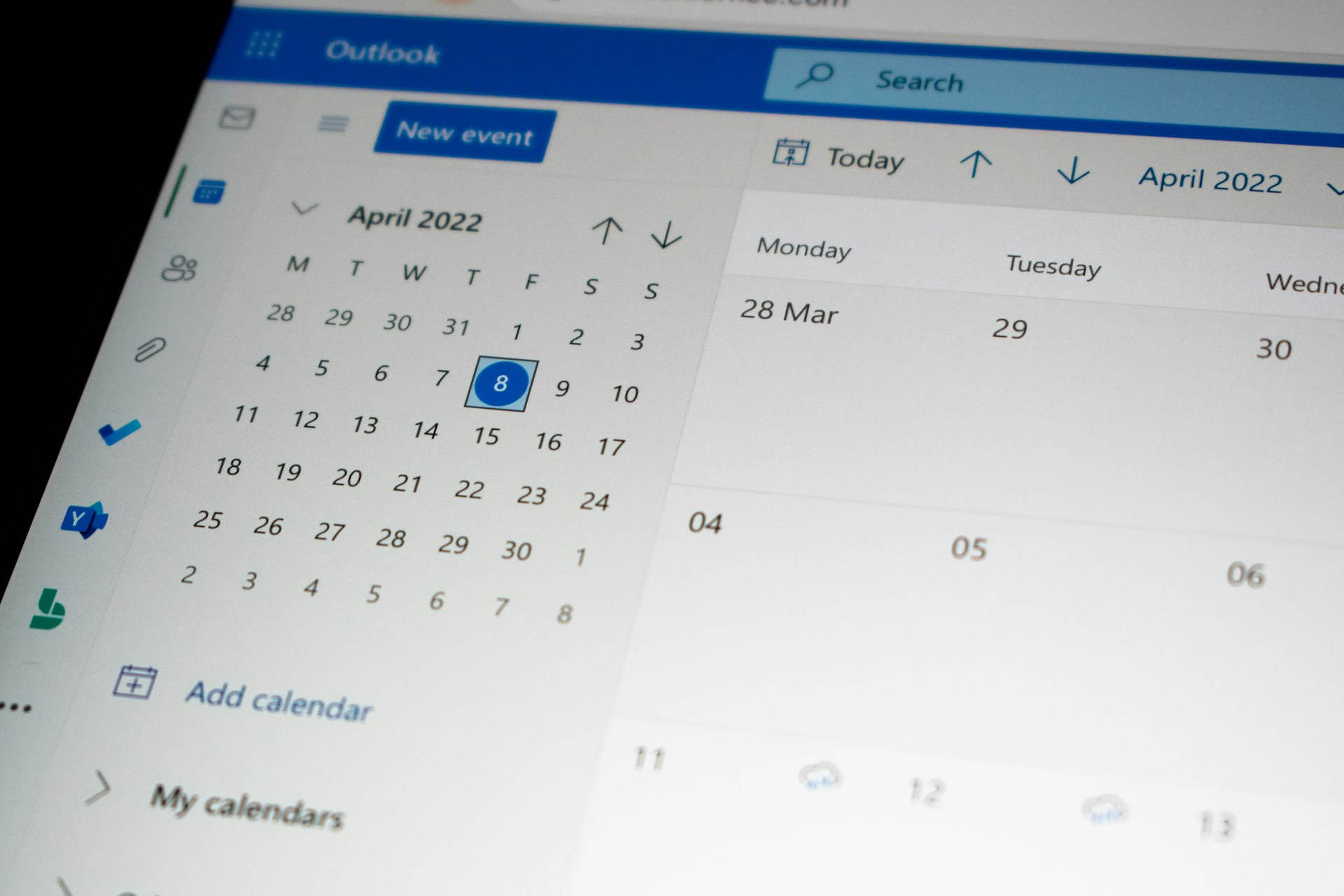- Microsoft Teams permite programar reuniones desde distintas plataformas como Outlook, Google Calendar o directamente desde la app.
- Se pueden personalizar muchos aspectos de cada reunión, incluyendo privacidad, asistentes, horarios y categorías.
- Existen diferencias relevantes entre la versión gratuita y la de pago de Teams, especialmente en la gestión de participantes y funcionalidades avanzadas.
Microsoft Teams se ha convertido en una de las plataformas favoritas para colaborar en entornos educativos, empresariales y personales. Si has llegado hasta aquí es porque quieres dominar todas las opciones para programar una reunión en Teams de manera profesional y sin perderte en el intento. Tanto si usas la versión gratuita como la corporativa, esta guía te aclarará todas las dudas y te ofrecerá trucos adicionales que te harán la vida mucho más fácil.
En el universo del teletrabajo y la comunicación digital, organizar una reunión eficiente puede marcar la diferencia entre perder el tiempo o sacar adelante un proyecto. Aquí vas a encontrar todas las formas de programar reuniones en Microsoft Teams, sus particularidades, cómo gestionarlas desde otras plataformas como Outlook o Google Calendar, trucos para convocar asistentes de fuera de tu organización y, por supuesto, consejos útiles para sacar el máximo provecho de las funciones avanzadas.
¿Por qué programar reuniones en Microsoft Teams?
Microsoft Teams no sólo permite enviar mensajes o hacer videollamadas improvisadas; es una potente herramienta para programar encuentros virtuales. Al hacerlo, la reunión queda integrada en el calendario de Teams y de Outlook, lo que garantiza que nadie se despiste y puedes gestionar todo desde un solo lugar. Además, organizar reuniones en Teams te permitirá:
- Colaborar en tiempo real compartiendo documentos, pizarras digitales o presentaciones.
- Invitar a usuarios internos o externos, incluso aunque no tengan cuenta de Microsoft.
- Automatizar recordatorios y ajustes de privacidad para controlar quién accede y cómo participa en la reunión.
Opciones para programar reuniones en Teams
Existen diferentes maneras de programar una reunión en Teams, dependiendo de tus necesidades, el tipo de cuenta que tienes (gratuita o profesional) y desde qué plataforma trabajes habitualmente. Vamos a verlas una a una:
Desde la app de Microsoft Teams
- Accede a la aplicación y ve a la sección Calendario (en la barra lateral).
- Haz clic en Nueva reunión.
- Completa los detalles: título, asistentes (puedes añadir a cualquier persona, aunque sea externa, introduciendo su correo electrónico), fecha, hora, ubicación y una descripción si lo necesitas.
- Puedes categorizar la reunión con colores para identificar su tipo o urgencia.
- Si quieres ver la disponibilidad de los demás asistentes, utiliza la opción Asistente de programación. Verás cuándo están libres o ocupados y podrás mover el evento de forma sencilla.
- Cuando hayas terminado, pulsa Enviar. Todas las personas invitadas recibirán un email con el enlace y detalles de la reunión.
Recuerda que puedes volver a editar la reunión siempre que necesites hacer cambios, cambiar su hora o añadir nuevos asistentes. Para reprogramar, simplemente arrastra el evento en el calendario o edita los detalles y vuelve a enviar la invitación.
Invitar asistentes: internos y externos
La flexibilidad de Teams permite invitar hasta 1.000 asistentes activos (con voz y vídeo) y hasta 10.000 asistentes como “solo lectura”, es decir, sin poder interactuar pero sí seguir la reunión. Si añades a alguien externo (por ejemplo, de otra empresa, cliente o colaborador), basta con escribir su dirección de correo electrónico completa. Recibirán el enlace y podrán unirse sin complicaciones.
Envío de enlaces de reunión y números de acceso telefónico
Puedes compartir el enlace de la reunión directamente desde el calendario de Teams. Selecciona el evento, copia la URL y compártela por chat, email o cualquier canal. Si tu organización lo permite, también puedes añadir un número de acceso telefónico y un identificador de conferencia, lo que permite que asistentes se unan llamando desde cualquier teléfono, algo útil para quienes no tienen acceso a internet en ese momento.
Funcionalidades avanzadas al programar reuniones en Teams
- Categorizar reuniones: Para organizar mejor tu calendario, asigna colores o etiquetas personalizadas. Haz clic derecho en el evento y selecciona la opción “Categorizar”.
- Mostrar estado: El organizador puede marcar cómo quiere mostrarse en su calendario (ocupado, disponible, fuera de la oficina…). Los asistentes pueden cambiar su propio estado si lo desean.
- Editar detalles desde el móvil: Si usas la app de Teams en tu smartphone, navega a Calendario, selecciona la reunión, pulsa en “Editar” y actualiza cualquier dato relevante.
Microsoft Teams: Qué es, para qué sirve y todo lo que necesitas saber
Programar una reunión en Microsoft Teams gratuito
La versión gratuita de Teams está pensada para particulares, pequeños equipos de trabajo, autónomos, grupos de estudio, familias o amigos. Aquí los pasos son ligeramente distintos:
- Entra en Teams y elige la pestaña Reunirse.
- Pulsa en Programar una reunión.
- Asigna un título identificativo en el campo correspondiente.
- Añade participantes por nombre, correo electrónico o incluso número de teléfono.
- Personaliza la reunión: selecciona hora y fecha, opción de reunión para todo el día o recurrente, localización, detalles extra y, muy importante, las opciones de privacidad sobre quién puede acceder directamente y quién debe esperar en la sala de espera.
- Pulsa Guardar y todos recibirán su invitación con el enlace para unirse.
Además, los participantes pueden iniciar el chat de la reunión antes de que empiece y los usuarios pueden exportar sus invitaciones al calendario de Outlook.com para no perderse nada. Es fundamental revisar las opciones sobre quién puede omitir la sala de espera para evitar sorpresas con asistentes inesperados.
Unir Teams y Google Calendar: ¿se puede programar desde Google?
Sí, es posible. Gracias al complemento oficial de Microsoft Teams para Google Workspace (más info aquí), puedes añadir reuniones de Teams directamente desde Google Calendar. Es especialmente práctico si tu organización se mueve entre plataformas. El proceso es:
- Instala el complemento de Teams para Google Workspace.
- Desde Google Calendar, crea un evento y selecciona “Agregar conferencia” > “Reunión de Teams”.
- Añade el título, participantes, lugar, descripción y ajusta la fecha y hora.
- Opcionalmente, personaliza detalles como permitir que otros inviten a personas o recibir notificaciones.
- Guarda y el evento aparecerá con su enlace de Teams para todos los asistentes.
Podrás ver, editar y unirte a reuniones de Teams desde el propio calendario. Si hay problemas de autorización, el sistema te pedirá permisos extra; para los administradores de Google Workspace, también existe la posibilidad de autorizar el complemento para todos los usuarios desde la consola de administración.
Explorando las Integraciones de Microsoft Copilot con Otras Herramientas de Microsoft
Programar reuniones de Teams desde Outlook
Si trabajas con Microsoft Outlook, tanto en la versión de escritorio como desde el navegador, puedes integrar completamente las reuniones de Teams. Sigue estos pasos:
- Abre Outlook y ve al Calendario (en el menú principal).
- Selecciona Nuevo evento o “Nueva reunión”.
- Activa el botón “Reunión de Teams” (en algunos casos aparece como un interruptor junto al título del evento).
- Escoge la cuenta con la que quieres programar la llamada (si tienes varias).
- Rellena los detalles y añade a los asistentes deseados.
- Pulsa Enviar, y automáticamente el evento se añadirá a Teams y enviará las invitaciones correspondientes.
Al programar desde Outlook, el propio sistema añadirá el número de acceso telefónico y el identificador de conferencia si está configurado en tu organización. Todo queda sincronizado entre Outlook y Teams, así que nadie se perderá la cita.
Trucos extra: cómo aprovechar todas las herramientas de Teams
- Comparte el enlace de la reunión fácilmente copiando la URL desde la invitación o desde el evento en el calendario. Así puedes compartirlo por WhatsApp, Telegram o cualquier sistema de mensajería.
- Utiliza etiquetas y colores para organizar diferentes tipos de reuniones (por ejemplo, reuniones internas, clientes, formación, etc.). Desde el calendario puedes categorizar cada evento de manera visual.
- Aprovecha la sala de espera para controlar quién accede directamente y quién debe ser admitido por el organizador.
- Edita los detalles desde donde quieras, tanto en escritorio como en móvil. Teams permite manejar todo desde cualquier dispositivo, ideal para quienes viajan o trabajan en movilidad.
- Cambia el estado de “Mostrar como” (ocupado, disponible, fuera) desde la propia cita para que quede bien claro en tu calendario y en el de los asistentes.
- Permite chats antes y después de la reunión. Los participantes pueden intercambiar mensajes en el chat asignado a esa reunión, compartir documentos, enlaces o incluso debatir temas antes de conectarse por vídeo.
Solución de problemas frecuentes y compatibilidad
- Error de autorización en Google Calendar: Si no puedes agregar reuniones de Teams, revisa los permisos del complemento y autorízalos. Los admins pueden validar el acceso desde la consola de Google Workspace.
- No puedes iniciar sesión en el complemento: Asegúrate de permitir ventanas emergentes en tu navegador, ya que el proceso suele requerirlas para completar la autenticación.
- Invitación no recibida: Comprueba carpetas de spam y asegúrate de que el correo electrónico está bien escrito al agregar a los asistentes.
- Participantes en sala de espera: Puedes cambiar la configuración desde el menú de privacidad antes de enviar la invitación, para decidir quién entra directamente y quién debe ser admitido por el organizador.
Reuniones instantáneas en Teams gratuito
Además de programar con antelación, Teams gratuito permite crear reuniones al momento:
- Entra en la pestaña Reunirse de la app.
- Escribe un título descriptivo y lanza la reunión instantáneamente.
- El evento aparecerá en la sección de enlaces de reuniones, donde puedes compartir el vínculo con quien quieras o unirte directamente.
Diferencias entre Teams gratuito y Teams profesional
Es importante tener claro qué diferencias hay entre la versión estándar y la gratuita, ya que condicionará lo que puedes hacer:
- Límites de participantes: Teams profesional admite muchos más asistentes simultáneos y más opciones de control para grandes eventos.
- Control de privacidad y permisos: En la versión pro tienes más granularidad para decidir quién puede presentar, grabar o editar invitaciones.
- Integraciones avanzadas: La versión de pago se integra con servicios empresariales (SharePoint, Planner, Power BI…) y controles de IT más estrictos.
- Opciones de recurrencia: Puedes programar reuniones recurrentes con mayor flexibilidad en la edición profesional.
Otras funciones útiles de Teams para reuniones
- Programación de reuniones periódicas: Desde cualquier plataforma puedes establecer reuniones semanales, mensuales o personalizadas.
- Historial de chat y archivos accesibles: Toda la información compartida en una reunión queda almacenada para su consulta posterior.
- Notificaciones automáticas y recordatorios: Teams enviará alertas a los asistentes para que no olviden la cita.
- Grabación de reuniones (versión de pago): Permite grabar el audio y vídeo, almacenarlo en la nube y compartirlo con los asistentes después.

Expertos en software, desarrollo y aplicación en industria y hogar. Nos encanta sacar todo el potencial de cualquier software, programa, app, herramienta y sistema operativo del mercado.